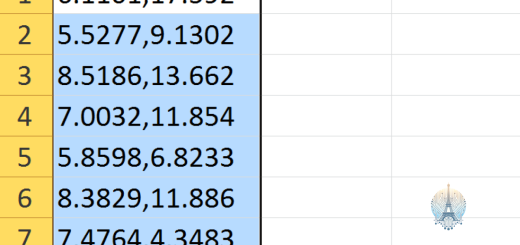Effacer le cache dans Microsoft Edge
Découvrez comment effacer le cache dans Microsoft Edge pour améliorer les performances de votre navigateur.
Effacer les données de navigation stockées sur votre appareil
Pour effacer le cache dans Microsoft Edge, allez dans le menu en haut à droite de votre navigateur. Cliquez sur Paramètres, puis sur Confidentialité et services. Ensuite, sous Effacer les données de navigation, cliquez sur Choisir les éléments à effacer. Cochez la case Cache et cliquez sur Effacer.
Vous pouvez également effacer d’autres données telles que l’historique de navigation ou les cookies si nécessaire. Cela vous aidera à protéger votre vie privée en ligne et à optimiser les performances de votre navigateur.
Effacer les données de navigation stockées dans le cloud
Pour effacer les données de navigation stockées dans le cloud sur Microsoft Edge, suivez ces étapes simples:
1. Ouvrez Microsoft Edge et cliquez sur le bouton du menu en haut à droite.
2. Sélectionnez Paramètres dans le menu déroulant.
3. Faites défiler vers le bas et cliquez sur Effacer les données de navigation.
4. Cochez les cases correspondantes aux données que vous souhaitez supprimer, telles que l’historique de navigation et les cookies.
5. Cliquez sur Effacer pour finaliser le processus.
En effaçant régulièrement votre cache, vous pouvez protéger votre vie privée en ligne et libérer de l’espace sur votre ordinateur.
Supprimer les données de navigation dans Microsoft Edge
- Ouvrez Microsoft Edge
- Cliquez sur les trois points en haut à droite de la fenêtre
- Sélectionnez Paramètres
- Accédez à l’onglet Confidentialité
- Cliquez sur Chosir les éléments à effacer
- Cochez la case Données de navigation
- Cliquez sur Effacer
- Confirmez en cliquant sur Effacer
Réinitialiser et réparer Microsoft Edge
Pour réinitialiser et réparer Microsoft Edge, effacez le cache du navigateur. Allez dans le menu du navigateur et sélectionnez Paramètres. Faites défiler la page et cliquez sur Choisir ce que vous effacez. Cochez la case Images et fichiers mis en cache puis cliquez sur Effacer.
Cela permettra de supprimer les fichiers temporaires qui peuvent causer des problèmes de navigation. Assurez-vous également de vider l’historique de navigation pour protéger votre vie privée en ligne. Après avoir effacé le cache, redémarrez Microsoft Edge pour appliquer les changements.